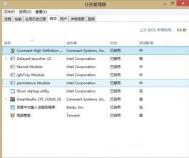如何将win10系统中多余的字体删除掉?
其实早在之前的win7 64位旗舰版iso系统中,咱们就已经遭遇过这样的问题了,为了方便更多的Windows用户使用,微软在咱们的Windows系统中设置了很多的字体,什么微软雅黑、什么宋体、什么楷体等等,都是咱们比较常见的字体,但是对于很多用户来说,咱们平常需要使用到的字体却只有那么几种,其他的对于咱们来说似乎并没有太大的用处,那么这些多余字体的存在也就只能白白浪费咱们系统的空间了,下面,图老师小编就意win10系统为例,来介绍一下如何将win10系统中多余的字体卸载掉吧!
1.首先,咱们需要返回到win10系统的传统桌面位置,之后,咱们单击打开win10系统的开始菜单,然后在打开的开始菜单中选择进入到控制面板界面中。
2.在打开的控制面板界面中,咱们点击选择字体选项,然后在打开的窗口中,咱们就可以看到win10系统中目前所有的字体了,咱们找到自己不需要的字体,然后右键点击,选择删除就可以了。

如果大家觉得一个一个删除比较麻烦的话,可以同时多选,然后删除,完成之后,咱们重启一下自己的win10系统就可以了。
如何安装win10原版系统?
作为Windows系统的终结者,win10系统也算是饱m.tulaoshi.com经磨难的,从最开始到现在,已经频繁经历了多次的升级更新,终于,在最近这段时间,微软越发的觉得win10系统已经够完美够完善了,自然的,不少用户也开始加入了winTulaoshi.Com10系统的行列。下面,咱们就来介绍一下,如何安装win10原版系统?
1.把下载好的win10原版系统复制到U盘启动盘中
(本文来源于图老师网站,更多请访问http://m.tulaoshi.com/windowsshi/)
2.启动到U盘启动盘,一般都是开机时快速按几次F12选择U盘进入,具体看机型启动到U盘后选择一个pe按回车键进入


3.打开pe桌面的虚拟光驱图标,加载U盘里面 的win10原版系统

4.加载了虚拟光驱后就打开桌面的win系统安装(也可以从开始菜单找NT6安装),第一个选择框选择刚才加载的系统,打开sources这个文件夹,打开install.wim;
5.第二个选择要引导的盘,一般是C盘,我是安装双系统,所以有点区别;
6.第三个就是选择安装位置,一般也是C盘,我是安装双系统,所以选择不同。


7.选择好了就可以点击安装了,点击安装后下一步保持默认就可以了,在pe安装完了之后会提示重启,直接重启就可以了。

重启后会继续安装下去的,出现填写电脑信息的时候选择一下就可以了,很简单,完全安装好了之后就进入桌面了。

当然,大家在安装win10原版系统的时候若是遇到需要什么工具的话,也可以查询咱们的Win10正式版微软官方原版系统下载大全进行下载。
win10系统如何不重启也能进入到安全模式下?
如何才能进入到咱们windows系统中的安全模式下?想必这个大家都十分的清楚了吧?在以前的文章中,不管是w764位旗舰版系统还是咱们的win8系统,图老师小编都曾经交代过,一般情况下,咱们都需要重启一下自己的windows系统,然后在电脑进入到开机画面的时候,咱们按下键盘上的F8,在高级系统设置菜单中选择进入到安全模式中,但是升级到win10系统之后,咱们的操作却变得简单了许多,想要进入到win10系统的安全模式中,咱们不需要重启电脑都可以完成!
1.首先,咱们需要返回到win10系统的传统桌面位置,之后,咱们同时按下键盘上的win+R快捷键打开电脑的运行窗口,在打开的运行窗口中,咱们输入msconfig并单击回车,这样就可以打开win10电脑的系统配置窗口了。
(本文来源于图老师网站,更多请访问http://m.tulaoshi.com/windowsshi/)
2.在打开的系统配置窗口中,咱们将界面切换到引导这一栏中,然后可以看到窗口下方有一个安全引导选项,咱们将其勾选上,然后点击确定保存。

3.之后,咱们在屏幕中会看到如下图中所示的一个提示窗口,咱们直接点击重新启动,重启之后,咱们win10系统就会自动的登陆到安全模式中了。